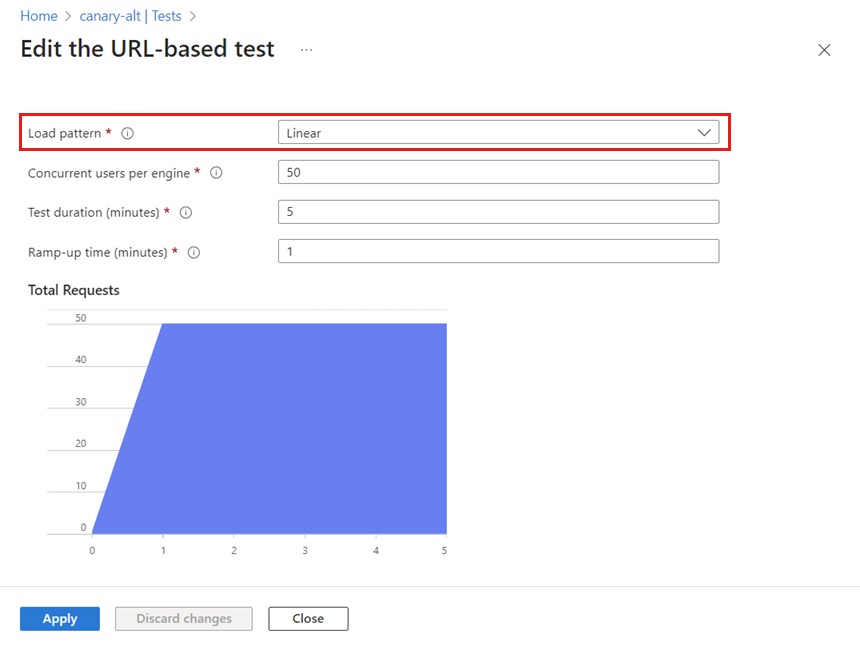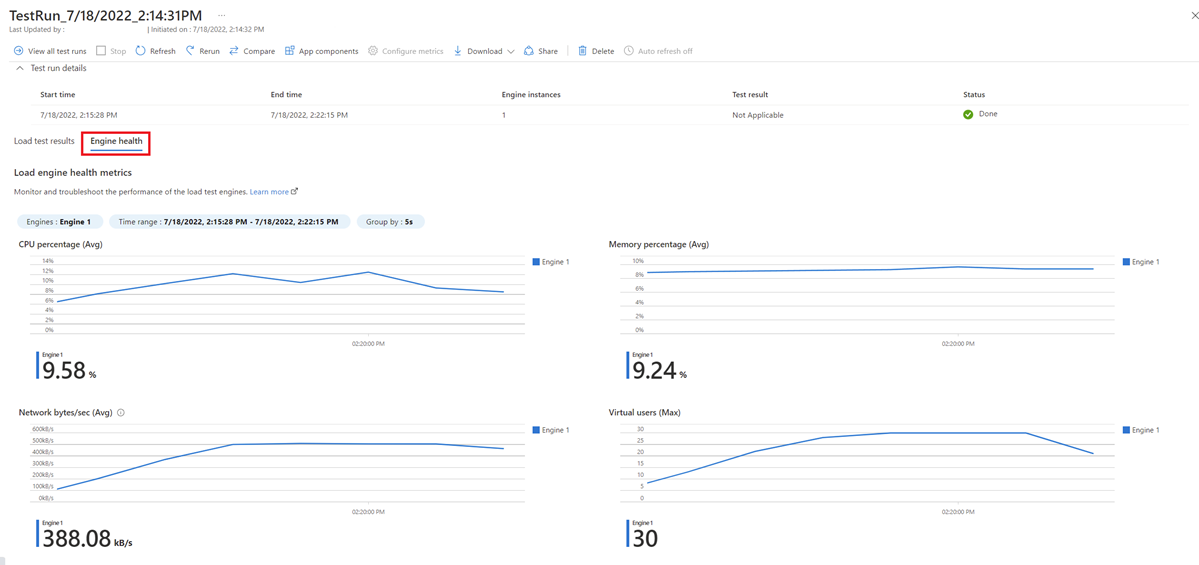Uwaga
Dostęp do tej strony wymaga autoryzacji. Może spróbować zalogować się lub zmienić katalogi.
Dostęp do tej strony wymaga autoryzacji. Możesz spróbować zmienić katalogi.
Z tego artykułu dowiesz się, jak skonfigurować test obciążeniowy na potrzeby testowania obciążenia na dużą skalę przy użyciu usługi Azure Load Testing. Testowanie obciążenia platformy Azure abstrahuje złożoność aprowizacji infrastruktury na potrzeby symulowania ruchu na dużą skalę. Aby skalować test obciążeniowy, można skonfigurować liczbę równoległych wystąpień silników testowych. Aby uzyskać optymalny rozkład obciążenia, możesz monitorować metryki stanu instancji testowej na panelu Load Testing w Azure.
Wymagania wstępne
Konto platformy Azure z aktywną subskrypcją. Jeśli nie masz subskrypcji platformy Azure, przed rozpoczęciem utwórz bezpłatne konto.
Istniejący zasób testowania obciążenia platformy Azure. Aby utworzyć zasób testowania obciążenia platformy Azure, zobacz Szybki start Tworzenie i uruchamianie testu obciążeniowego.
Konfigurowanie parametrów obciążenia dla testu obciążeniowego
Aby symulować ruch użytkowników dla aplikacji, możesz skonfigurować wzorzec obciążenia i liczbę użytkowników wirtualnych, dla których chcesz symulować obciążenie. Uruchamiając test obciążeniowy na wielu równoległych instancjach silnika testowego, Azure Load Testing może zwiększyć liczbę wirtualnych użytkowników, którzy symulują ruch do Twojej aplikacji. Wzorzec obciążenia określa sposób dystrybucji obciążenia w czasie trwania testu obciążeniowego. Przykłady wzorców obciążenia to obciążenie liniowe, schodkowe lub skokowe.
W zależności od typu testu obciążeniowego, opartego na adresie URL, opartego na JMeter lub locust, dostępne są różne opcje konfigurowania obciążenia docelowego i wzorca obciążenia. W poniższej tabeli wymieniono różnice między typami testów.
| Typ testu | Liczba użytkowników wirtualnych | Wzorzec obciążenia |
|---|---|---|
| Oparty na adresie URL (podstawowy) | Określ docelową liczbę użytkowników wirtualnych w konfiguracji testu obciążeniowego. | Wzorzec liniowego obciążenia, oparty na czasie zwiększania obciążenia i liczbie użytkowników wirtualnych. |
| Oparte na adresie URL (zaawansowane) | Określ liczbę silników testowych i liczbę użytkowników wirtualnych na instancję w konfiguracji testu obciążeniowego. | Skonfiguruj wzorzec obciążenia (liniowy, krok, skok). |
| Oparte na JMeter | Określ liczbę użytkowników wirtualnych na wystąpienie w skrypcie testowym. Określ liczbę silników testowych w konfiguracji testu obciążeniowego. | Skonfiguruj schemat obciążenia w skrypcie testowym. |
| Bazowane na szarańczy | Określ całkowitą liczbę użytkowników w konfiguracji testu obciążeniowego, pliku konfiguracji locust lub skryptu testowego. Określ liczbę silników testowych w konfiguracji testu obciążeniowego. | Skonfiguruj wzorzec obciążenia w skrypcie testowym. |
Konfigurowanie parametrów ładowania dla testów opartych na adresach URL
Aby określić parametry obciążenia dla testu obciążeniowego opartego na adresie URL:
W witrynie Azure Portal przejdź do zasobu testowania obciążenia platformy Azure.
W obszarze nawigacji po lewej stronie wybierz pozycję Testy , aby wyświetlić wszystkie testy.
Na liście wybierz test obciążeniowy, a następnie wybierz pozycję Edytuj.
Alternatywnie możesz również edytować konfigurację testu na stronie szczegółów testu. W tym celu wybierz pozycję Konfiguruj, a następnie wybierz pozycję Testuj.
Na stronie Podstawowe upewnij się, że wybierz pozycję Włącz ustawienia zaawansowane.
Na stronie Edytowanie testu wybierz kartę Ładowanie.
W przypadku testów opartych na adresach URL można skonfigurować liczbę wystąpień aparatu testów równoległych i wzorzec obciążenia.
Użyj kontrolki suwaka instancje silnika, aby zaktualizować liczbę równoległych instancji silnika testowego. Alternatywnie wprowadź wartość docelową w polu wejściowym.
Wybierz wartość wzorca ładowania z listy.
Dla każdego wzorca wypełnij odpowiednie ustawienia konfiguracji. Wykres przedstawia wizualną reprezentację wzorca obciążenia i jego parametrów konfiguracji.
Konfigurowanie parametrów obciążenia dla testów opartych na JMeter
Aby określić parametry obciążenia dla testu obciążeniowego opartego na JMeter:
W witrynie Azure Portal przejdź do zasobu testowania obciążenia platformy Azure.
W obszarze nawigacji po lewej stronie wybierz pozycję Testy , aby wyświetlić wszystkie testy.
Na liście wybierz test obciążeniowy, a następnie wybierz pozycję Edytuj.
Alternatywnie możesz również edytować konfigurację testu na stronie szczegółów testu. W tym celu wybierz pozycję Konfiguruj, a następnie wybierz pozycję Testuj.
Na stronie Edytowanie testu wybierz kartę Ładowanie. Użyj kontrolki suwaka Instancji silnika, aby zaktualizować liczbę instancji silnika testowego lub bezpośrednio wprowadź wartość w polu.
Wybierz pozycję Zastosuj , aby zmodyfikować test i użyć nowej konfiguracji po ponownym uruchomieniu.
Konfiguracja parametrów obciążenia dla testów opartych na narzędziu Locust
Aby określić parametry obciążenia dla testu obciążenia opartego na Locust:
W witrynie Azure Portal przejdź do zasobu testowania obciążenia platformy Azure.
W obszarze nawigacji po lewej stronie wybierz pozycję Testy , aby wyświetlić wszystkie testy.
Na liście wybierz test obciążeniowy, a następnie wybierz pozycję Edytuj.
Alternatywnie możesz również edytować konfigurację testu na stronie szczegółów testu. W tym celu wybierz pozycję Konfiguruj, a następnie wybierz pozycję Testuj.
Na stronie Edytowanie testu wybierz kartę Ładowanie. Wprowadź wartości dla ogólnej liczby użytkowników wymaganych i ogólnego współczynnika pojawiania się w odpowiednich polach wejściowych. Liczba instancji silnika wymagana do wygenerowania tego obciążenia wypełnia się automatycznie. Jeśli skrypt testowy jest złożony i obciąża zasoby, użyj kontrolki suwaka instancji silnika, aby zaktualizować liczbę instancji silnika testowego lub bezpośrednio wprowadź wartość w polu wejściowym.
Alternatywnie można skonfigurować liczbę użytkowników i współczynnik generowania w skrypcie testowym lub pliku konfiguracji Locust oraz podać wymaganą liczbę instancji silnika.
- Wybierz pozycję Zastosuj , aby zmodyfikować test i użyć nowej konfiguracji po ponownym uruchomieniu.